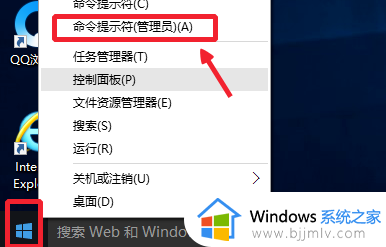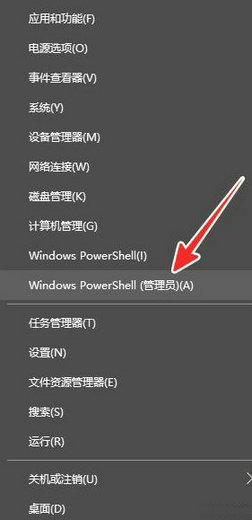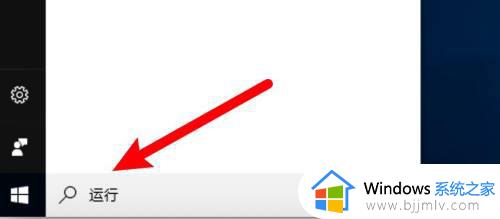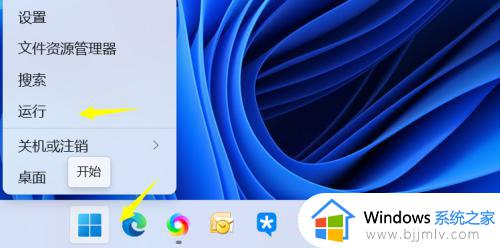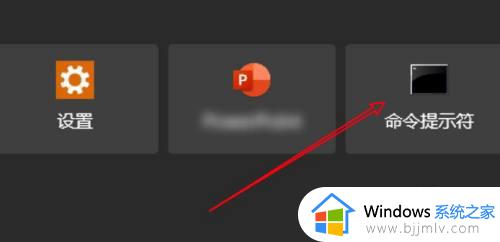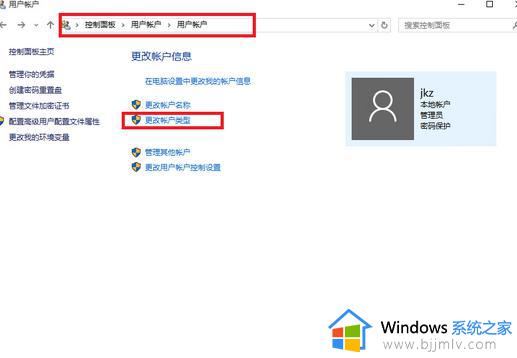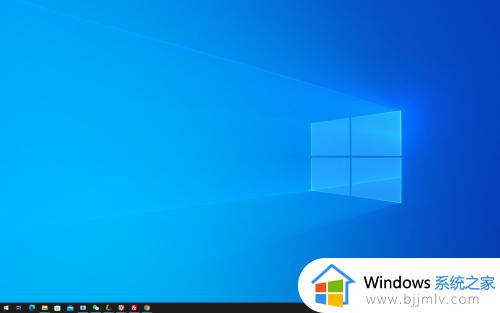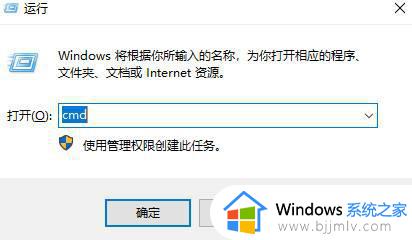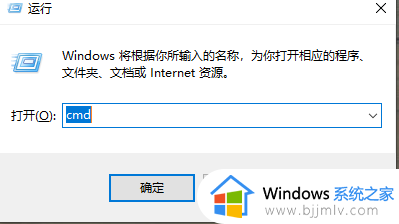windows管理员运行命令方法 windows如何管理员运行命令行
更新时间:2024-01-31 13:48:43作者:jkai
在日常使用windows操作系统的小伙伴们,有时会遇到一些需要使用管理员权限运行命令的情况,但是我们很多小伙伴却不清楚怎么操作,对此我们小伙伴都想要知道windows如何管理员运行命令行,那么下面小编就教大家windows管理员运行命令方法,快来一起看看吧,希望对你有帮助。
具体方法如下:
1、首先我们在系统桌面的空白处点击鼠标右键,选择创建一个快捷方式。
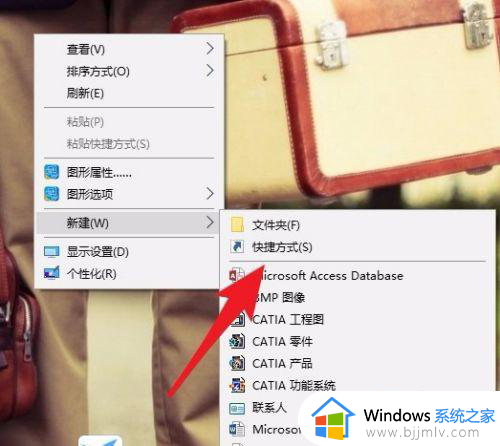
2、直接输入cmd后点击下一步完成命令行快捷方式的创建。
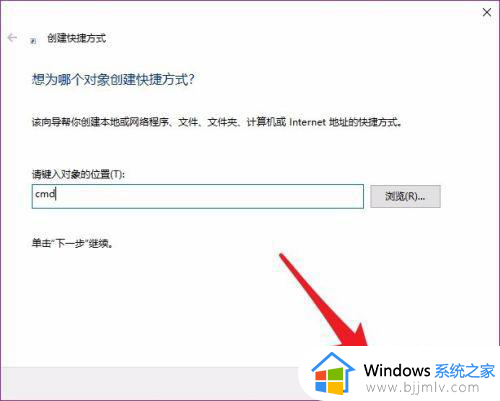
3、在桌面上找到刚刚创建好的图标。
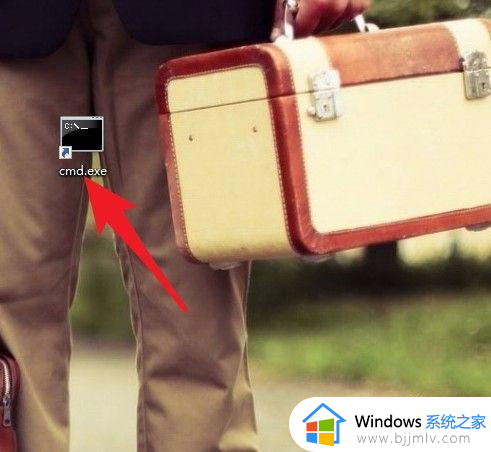
4、点击鼠标右键后选择以管理员权限运行。
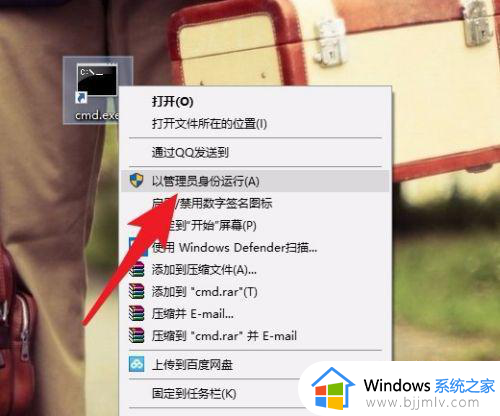
5、这样打开的命令行窗口中输入的命令都会具有最高的权限。
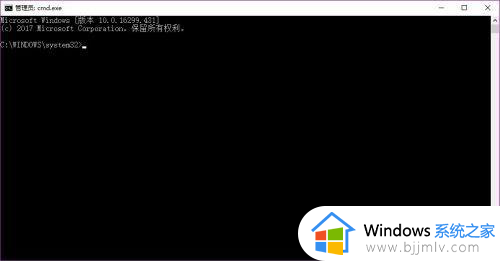
以上全部内容就是小编带给大家的windows管理员运行命令方法详细内容分享啦,小伙伴们如果你们也不知道怎么操作的话,就快点跟着小编一起来看看吧。